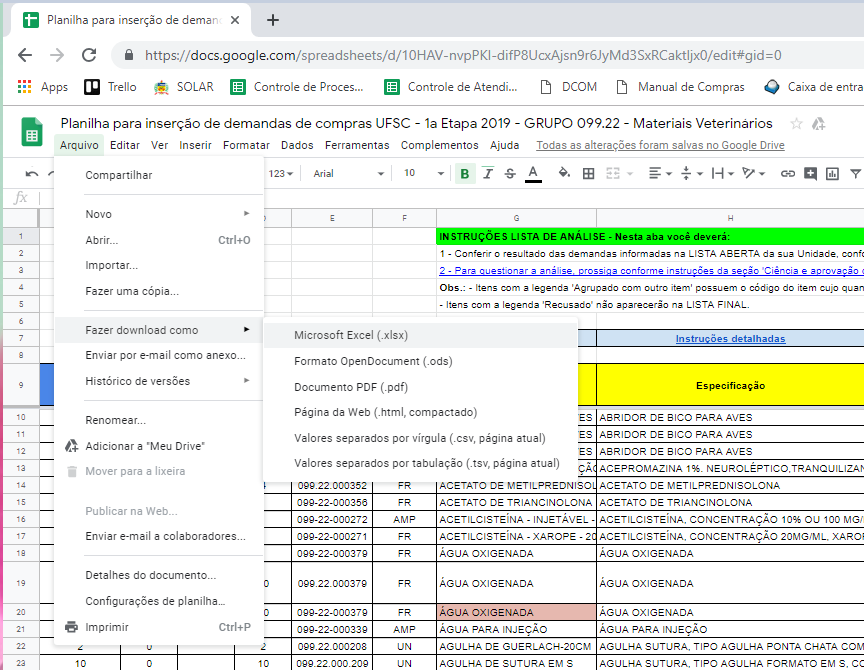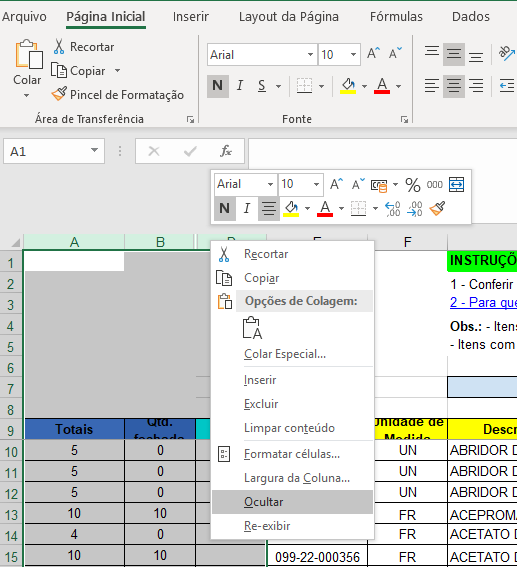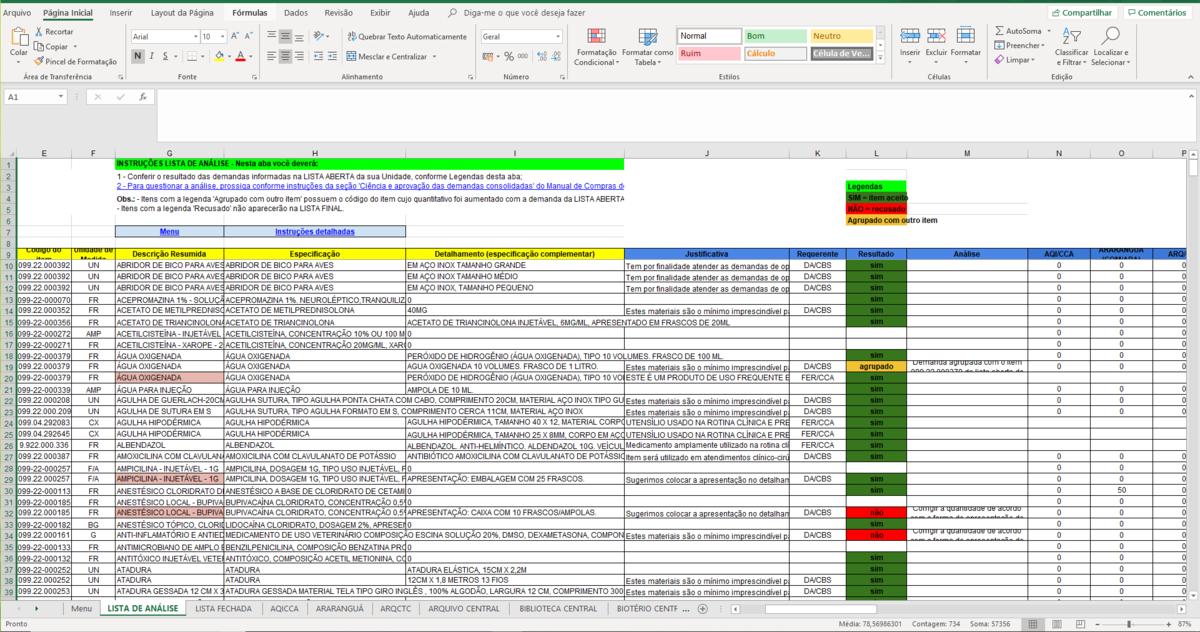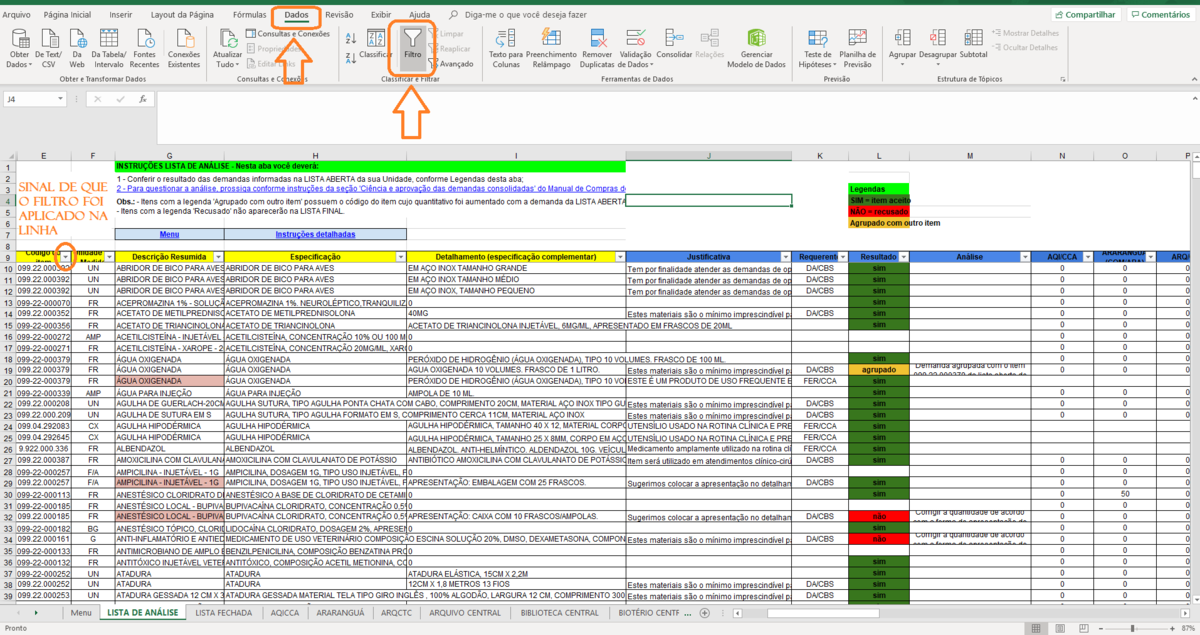Como usar Excel para ajudar com as planilhas: mudanças entre as edições
mSem resumo de edição |
Sem resumo de edição |
||
| Linha 1: | Linha 1: | ||
[[Arquivo:Info information-1481584 1280.png|50px]]As [[FLUXO_PRÉVIO_PARA_LICITAÇÕES_SRP#Defini.C3.A7.C3.A3o_das_listas_fechadas_de_itens| planilhas ''online'']] possuem muitas abas e colunas, como nenhuma delas pode ser retirada da ordem, deletada e novas não podem ser adicionadas, a CAPL sugere que os servidores responsáveis pelas compras utilizem o EXCEL para auxiliá-los nas fases do Cronograma de Atividades previsto no [[FLUXO_PRÉVIO_PARA_LICITAÇÕES_SRP|Fluxo prévio]] para cada [http://dcom.proad.ufsc.br/calendario-de-compras/ Etapa do Calendário de Compras do DCOM]. | |||
[[Arquivo:Atenção atibaia-3381711 1920.jpg|50px|]]É possível salvar as [[FLUXO_PRÉVIO_PARA_LICITAÇÕES_SRP#Defini.C3.A7.C3.A3o_das_listas_fechadas_de_itens| planilhas ''online'']] em EXCEL para trabalhar suas informações. Confira as sugestões da CAPL: | |||
#Acesse a [[FLUXO_PRÉVIO_PARA_LICITAÇÕES_SRP#Defini.C3.A7.C3.A3o_das_listas_fechadas_de_itens| planilha ''online'']] que deseja salvar em EXCEL; | |||
#Clique em | |||
#*'Arquivo', | |||
#*'Fazer download como' e | |||
#*'Microsoft Excel' | |||
[[Arquivo:BAIXAR PLANILHAS.PNG|center|thumb|1200px|Arquivo >Fazer download como > Microsoft Excel.]] | |||
{{alerta|Todas as abas da [[FLUXO_PRÉVIO_PARA_LICITAÇÕES_SRP#Defini.C3.A7.C3.A3o_das_listas_fechadas_de_itens| planilha ''online'']] são baixadas e você pode escolher em qual delas deseja trabalhar, conforme a fase do Cronograma de Atividades em que você estiver trabalhando.}} | |||
Uma vez salvas em EXCEL, você pode aplicar filtros para localizar as informações mais facilmente. | |||
'''<u>Exemplo</u>''' | |||
[[Arquivo:Interrogação question-mark-2110767 960 720.jpg|100px]]'''Como usar a planilha em Excel na fase de [[FLUXO_PRÉVIO_PARA_LICITAÇÕES_SRP#Ci.C3.AAncia_e_aprova.C3.A7.C3.A3o_das_demandas_consolidadas| ciência e aprovação]] das demandas?''' | |||
*Abra a planilha que você salvou em EXCEL; | |||
*Na aba LISTA DE ANÁLISE, oculte as colunas anteriores à coluna 'Código do item': selecione as colunas, clique com o botão direito e escolha 'ocultar'. | |||
[[Arquivo:OCULTAR.PNG|center|thumb|1200px]] | |||
A planilha ficará assim: | |||
[[Arquivo:PLANILHA.PNG|center|thumb|1200px]] | |||
Selecione a '''<u>linha</u>''' que contém a nomenclatura das colunas (na figura, a linha 9) e depois clique em 'Dados' e 'Filtro'. | |||
Na extremidade direita das colunas da linha selecionada, é possível verificar o sinal de que o filtro foi aplicado. | |||
[[Arquivo:FILTRO.PNG|center|thumb|1200px]] | |||
Agora basta utilizar os filtros conforme desejar localizar as informações! | |||
[[Arquivo:FILTRO1.PNG|center|thumb|1200px]] | |||
Edição das 14h53min de 22 de março de 2019
 As planilhas online possuem muitas abas e colunas, como nenhuma delas pode ser retirada da ordem, deletada e novas não podem ser adicionadas, a CAPL sugere que os servidores responsáveis pelas compras utilizem o EXCEL para auxiliá-los nas fases do Cronograma de Atividades previsto no Fluxo prévio para cada Etapa do Calendário de Compras do DCOM.
As planilhas online possuem muitas abas e colunas, como nenhuma delas pode ser retirada da ordem, deletada e novas não podem ser adicionadas, a CAPL sugere que os servidores responsáveis pelas compras utilizem o EXCEL para auxiliá-los nas fases do Cronograma de Atividades previsto no Fluxo prévio para cada Etapa do Calendário de Compras do DCOM.
 É possível salvar as planilhas online em EXCEL para trabalhar suas informações. Confira as sugestões da CAPL:
É possível salvar as planilhas online em EXCEL para trabalhar suas informações. Confira as sugestões da CAPL:
- Acesse a planilha online que deseja salvar em EXCEL;
- Clique em
- 'Arquivo',
- 'Fazer download como' e
- 'Microsoft Excel'
Uma vez salvas em EXCEL, você pode aplicar filtros para localizar as informações mais facilmente.
Exemplo
 Como usar a planilha em Excel na fase de ciência e aprovação das demandas?
Como usar a planilha em Excel na fase de ciência e aprovação das demandas?
- Abra a planilha que você salvou em EXCEL;
- Na aba LISTA DE ANÁLISE, oculte as colunas anteriores à coluna 'Código do item': selecione as colunas, clique com o botão direito e escolha 'ocultar'.
A planilha ficará assim:
Selecione a linha que contém a nomenclatura das colunas (na figura, a linha 9) e depois clique em 'Dados' e 'Filtro'. Na extremidade direita das colunas da linha selecionada, é possível verificar o sinal de que o filtro foi aplicado.
Agora basta utilizar os filtros conforme desejar localizar as informações!